더이상 힘들게 파일 옮기지 마세요! - 맥과 아이폰을 활용한 영상 촬영 (Feat. Rode Mic) by Hanna / 국제미디 사용팁

안녕하세요. 국제미디 Hanna입니다!
핸드폰을 사용해서 동영상 촬영하시는 분들!
항상 핸드폰에서 촬영한 영상을 컴퓨터로 전송하는 데에 시간 들이고 계시나요?
아이폰에 녹화되는 영상과 사운드를 맥에서 바로 캡쳐할 수 있는 ‘연속성 카메라’ 기능을 소개합니다.
더불어 Rode 마이크들을 활용할 수 있는 방법도 함께 알아보겠습니다.
사전 준비
시스템 요구 사항
iPhone XR 이후 모델(2018년 이후 출시 모델)
iOS 16 이상
macOS Ventura 이상
추가 요구 사항
iPhone과 Mac에서 동일한 Apple ID로 로그인
iPhone 설정>일반>AirPlay및 Handoff에서 ‘연속성 카메라’ On
두 기기 모두 Bluetooth와 Wifi On
설정
준비가 완료 됐다면 아이폰과 맥을 서로 가까이 두고 아이폰을 잠금 상태로 만들어주세요.
영상 녹화 (Photo Booth 사용)
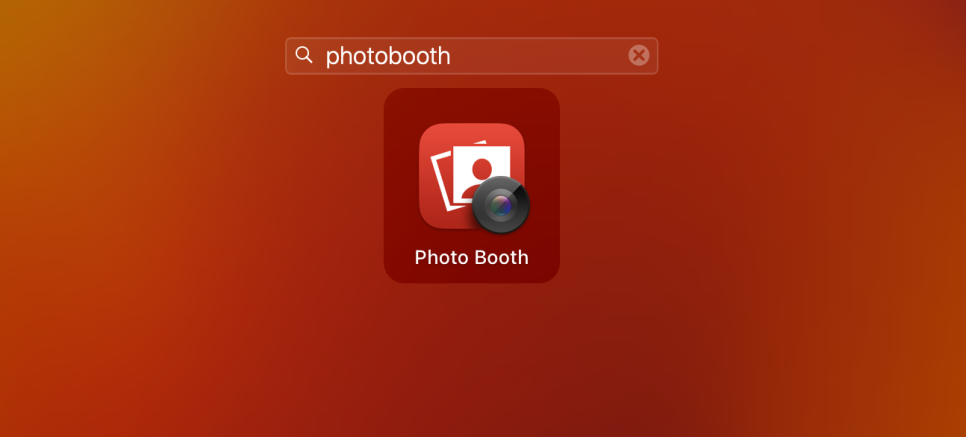
물론 이 기능으로 FaceTime도 사용할 수 있지만 오늘은 파일로 남기기 위해 Photo Booth를 사용하겠습니다.
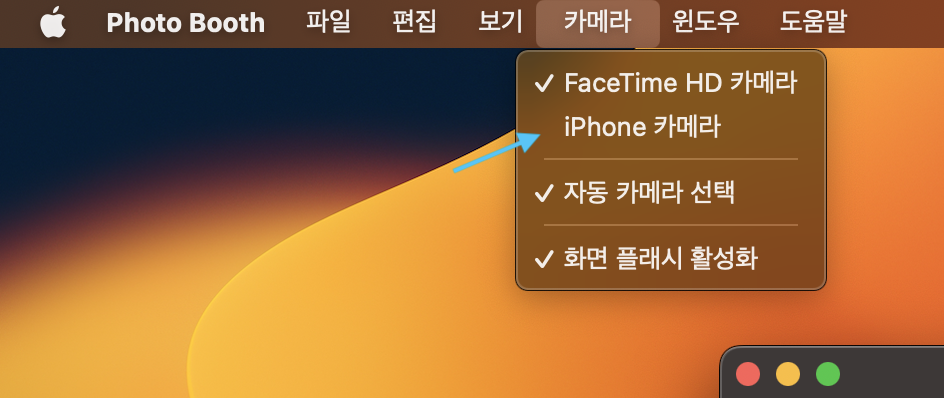
Photo Booth를 열고 카메라 메뉴에서 ‘iPhone 카메라’로 설정합니다.

아이폰 카메라가 연결되면 핸드폰 화면에 위와 같이 표시됩니다.
아이폰의 전면 카메라는 사용할 수 없으니 후면 카메라로 세팅해주세요.
맥북 Air 카메라
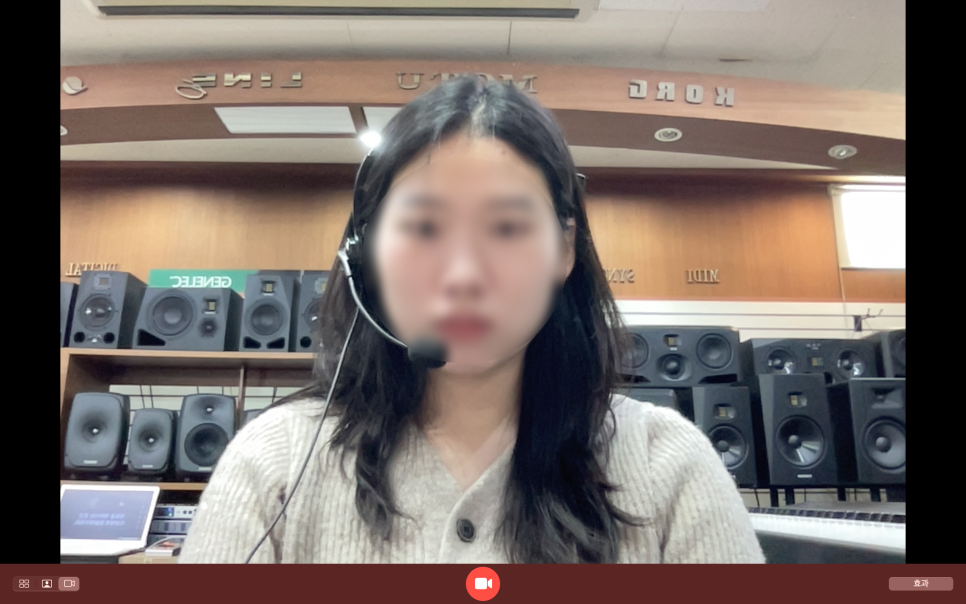
아이폰 12 카메라
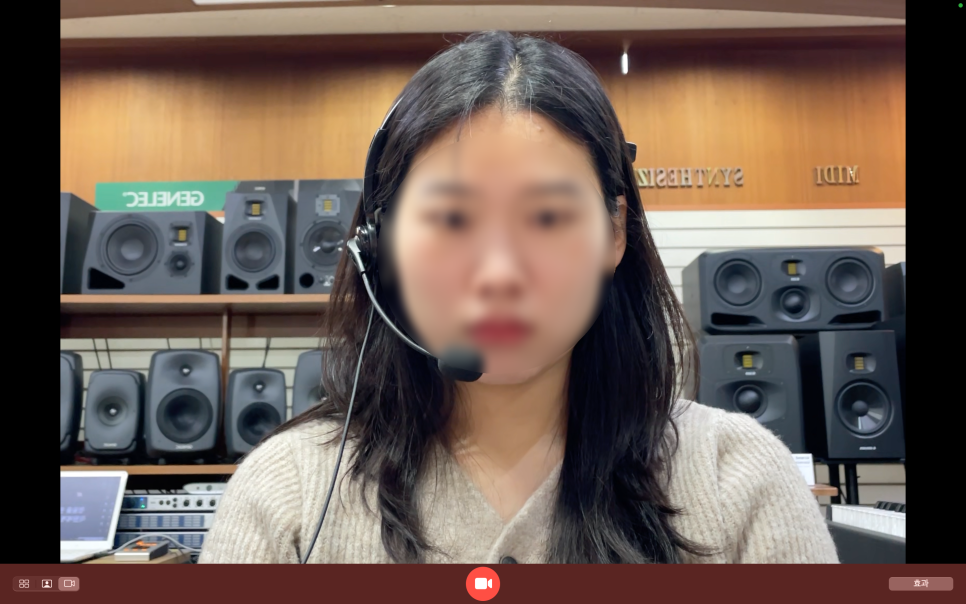
이렇게 화상 통화나 회의를 할 때, 또는 인터뷰 등 간단한 움직임을 동반한 촬영에 더 향상된 카메라를 사용할 수 있습니다.
참고! 카메라 설정과 상관 없이 포토부스 동영상 사운드는 시스템 사운드 입력 장치 설정에 따라 녹음됩니다.
음성 녹음 (Photo Booth, Logic)
만약 더 우수한 음질로 녹음하거나 아이폰 마이크를 활용하고 싶다면 입력장치를 변경할 수 있습니다.
또한 사운드에 더 많은 작업을 하기 원한다면, DAW에 녹음하는 것도 가능합니다.
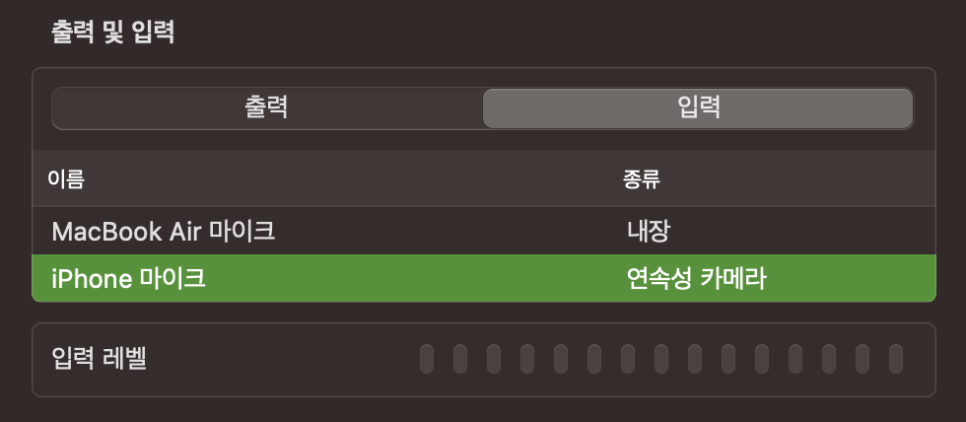
‘환경설정 > 사운드’에서 사운드 입력 장치를 ‘iPhone 마이크’로 설정합니다.
이렇게 설정하게 되면 Photo Booth 동영상 녹화 시 아이폰에 들어오는 소리로 녹음됩니다.
만약 이 소리를 DAW에 녹음하여 후작업을 하고 싶다면 DAW를 열어 녹음할 수 있습니다.
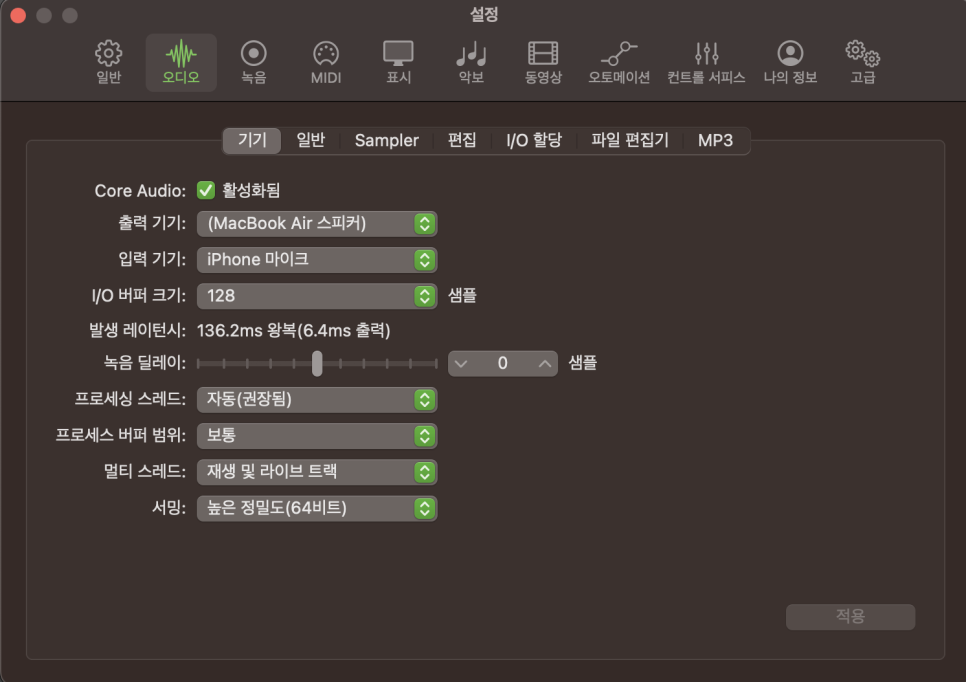
DAW에서 입력 장치를 아이폰 마이크로 설정합니다.
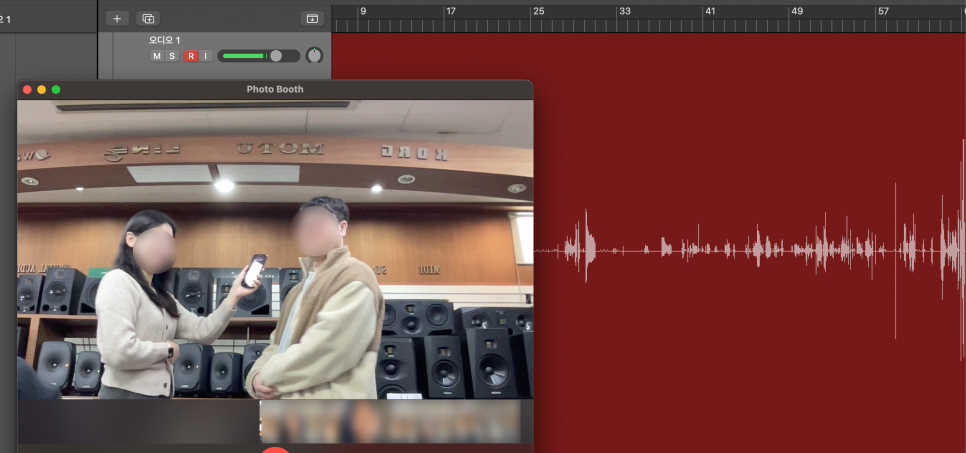
아이폰 마이크를 사용하여 인터뷰하는 중
오디오 트랙을 만들고 녹음합니다. DAW에 녹음한 사운드를 활용하면 소리를 높이거나 노이즈를 제거하며, 필요에 따라 리버브 같은 효과를 추가하는 등 다양한 작업을 할 수 있습니다.
Rode 마이크 활용
아이폰 마이크를 사용할 수는 있지만, 음질을 높이고자 한다면 핸드폰에 다른 마이크를 연결하는 방법도 있습니다. 핸드폰에 연결할 수 있는 RODE 마이크는 뛰어난 음질을 제공합니다. 개러지밴드나 다른 DAW를 활용하여 외부 마이크로 녹음한 소리에 추가 작업을 수행하면 높은 수준의 오디오 품질을 경험할 수 있을 것입니다.
SmartLav+

SmartLav+는 핸드폰 등에 TRRS로 연결되는 핀마이크입니다.

아이폰에 젠더를 통해 연결된 SmartLav+
핀마이크를 사용하면 녹음하고자 하는 대상에 가까이 접근하여 주변 노이즈를 최소화 할 수 있습니다.
Vlogger Kit (iOS Edition)

Vlogger Kit iOS Edition은 Lightning 단자로 아이폰에 직접 연결할 수 있는 소형 샷건 마이크를 포함하고 있습니다.
야외에서도 사용할 수 있도록 마이크에 장착할 수 있는 윈드쉴드와 밝은 조명, 스탠드까지 포함하고 있어 어디서든 훌륭하게 사용할 수 있는 아이폰용 마이크입니다.

Vlogger Kit을 사용해 방송을 하는 모습
마이크 비교
맥북 빌트인 마이크, 아이폰 마이크, SmartLav+, Vlogger Kit 네가지 마이크로 녹음해봤습니다. 마이크별 사운드의 차이를 느껴보세요.
오늘 소개해드린 기능을 적절히 활용하면
화상 회의 시 더 나은 음질과 화질을 사용할 수 있을 뿐만 아니라,
움직이며 촬영할 때도 휴대폰에 저장하고 옮길 필요 없이
즉시 노트북에 저장하여 효율적으로 후속 작업을 진행할 수 있습니다.
감사합니다

